6 řešení pro opravu modré obrazovky smrti iPhone
Získání modré obrazovky iPhonu může být pro spoustu uživatelů Apple noční můrou. Obvykle se to stane, když je zařízení zazděno a přestane reagovat. Ve většině případů dokonce i nestabilní aktualizace nebo útok malwaru může způsobit modrou obrazovku smrti iPhone. Naštěstí existuje spousta způsobů, jak tento problém vyřešit. Pokud váš iPhone 6 má modrou obrazovku nebo jakékoli jiné zařízení, nebojte se. Jednoduše projděte tato řešení a vyřešte problém s modrou obrazovkou iPhone.
- Část 1: Tvrdý reset iPhone pro opravu modré obrazovky iPhone
- Část 2: Aktualizujte/odstraňte aplikace, které mohou způsobit modrou obrazovku smrti
- Část 3: Způsobují modrou obrazovku aplikace iWork?
- Část 4: Jak opravit modrou obrazovku iPhone bez ztráty dat?
- Část 5: Aktualizujte iOS, abyste opravili modrou obrazovku iPhone
- Část 6: Obnovení iPhone v režimu DFU
Část 1: Tvrdý reset iPhone pro opravu modré obrazovky iPhone
To je nepochybně jeden z nejlepších způsobů, jak zjistit, jak vyřešit problém s modrou obrazovkou iPhone. Pokud budete mít štěstí, můžete tento problém vyřešit násilným restartováním telefonu. Tím se přeruší současný cyklus napájení vašeho zařízení a provede se tvrdý reset. Nakonec by se váš telefon restartoval v normálním režimu.
1. Pro iPhone 6s a zařízení starší generace
1. Dlouze stiskněte současně tlačítko Home a Power (probuzení/spánek).
2. V ideálním případě po přidržení tlačítka po dobu deseti sekund obrazovka zčerná a váš telefon by se restartoval.
3. Jakmile se objeví logo Apple, uvolněte tlačítka.
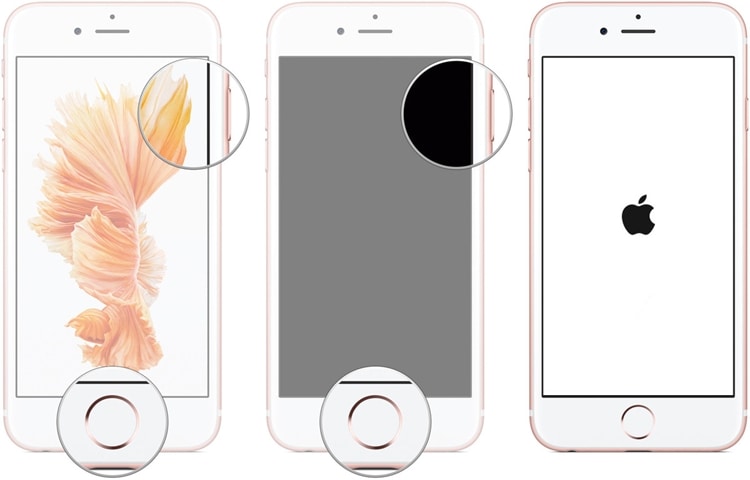
2. Pro iPhone 7 a iPhone 7 Plus
1. Stiskněte současně tlačítko snížení hlasitosti a tlačítko napájení (probuzení/spánek).
2. Držte tlačítka po dobu alespoň 10 sekund, dokud obrazovka telefonu neztmavne.
3. Protože by se váš telefon restartoval v normálním režimu, uvolněte tlačítka.

Část 2: Aktualizujte/odstraňte aplikace, které mohou způsobit modrou obrazovku smrti
Po restartování telefonu byste měli provést několik dalších opatření, abyste zabránili výskytu modré obrazovky smrti iPhone. Bylo pozorováno, že chybná nebo nepodporovaná aplikace může také způsobit zobrazení modré obrazovky iPhone 6. Proto můžete tyto aplikace aktualizovat nebo odstranit, abyste tento problém vyřešili.
1. Aktualizujte související aplikace
Chcete-li aktualizovat jednu aplikaci, stačí v telefonu navštívit App Store a klepnout na sekci „Aktualizace“. Zobrazí se seznam všech aplikací, které jsou k dispozici pro aktualizaci. Klepněte na aplikaci, kterou chcete aktualizovat, a vyberte tlačítko „Aktualizovat“.
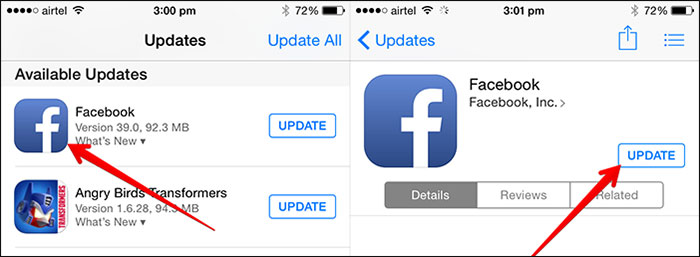
Můžete také aktualizovat všechny aplikace současně. Chcete-li to provést, stačí klepnout na možnost „Aktualizovat vše“ (umístěná nahoře). Tím se aktualizují všechny aplikace na stabilní verzi.

2. Odstraňte aplikace
Pokud si myslíte, že na vašem zařízení je několik vadných aplikací, které způsobují modrou obrazovku iPhone 5s, je lepší se těchto aplikací zbavit. Smazání aplikace z telefonu je velmi snadné. Stačí klepnout a podržet ikonu aplikace, kterou chcete odinstalovat. Poté klepnutím na ikonu „x“ v její horní části ji smažte. Tím se vygeneruje vyskakovací zpráva. Svou volbu potvrďte kliknutím na tlačítko „Smazat“.

Část 3: Způsobují modrou obrazovku aplikace iWork?
Pokud jde o modrou obrazovku iPhone 5s, bylo zjištěno, že tento problém může způsobit také sada iWork (Pages, Numbers a Keynote). Pokud pracujete na jedné z aplikací iWork a dělali jste multitasking nebo přecházeli z jedné aplikace do druhé, může to způsobit zavěšení telefonu a způsobit modrou obrazovku smrti iPhone.

Nejlepším způsobem, jak tento problém vyřešit, je ujistit se, že pracujete na aplikaci iWork bez multitaskingu. Navíc můžete jednoduše aktualizovat tyto aplikace (nebo svou verzi iOS), abyste tento problém také překonali.
Část 4: Jak opravit modrou obrazovku iPhone bez ztráty dat?
Jedním z nejlepších způsobů, jak opravit modrou obrazovku iPhone bez ztráty dat na vašem zařízení, je použití DrFoneTool – Oprava systému (iOS). Je to extrémně bezpečná a snadno použitelná aplikace, která dokáže obnovit váš telefon z modré obrazovky smrti iPhone. Nejen to, může být také použit k opravě mnoha dalších problémů, jako je chyba 53, chyba 9006, zařízení uvízlé v režimu obnovy, smyčka restartu atd.

Sada nástrojů DrFoneTool – iOS System Recovery
Opravte systémovou chybu iPhone bez ztráty dat.
- Opravte pouze svůj iOS do normálu, žádná ztráta dat.
- Opravte různé systémové problémy iOS uvízl v režimu obnovení, bílé logo Apple, černá obrazovka, smyčkování při startu atd.
- Opravuje další chyby iPhone a chyby iTunes, jako např Chyba iTunes 4013, Chyba 14, Chyba iTunes 27,Chyba iTunes 9, A další.
- Funguje pro všechny modely iPhone, iPad a iPod touch.
- Plně kompatibilní s nejnovějším iOS 13.

Je součástí sady nástrojů DrFoneTool, je k dispozici pro Windows a Mac a je plně kompatibilní s každou přední verzí iOS. Tuto aplikaci můžete jednoduše použít k opravě modré obrazovky iPhone 6 při zachování vašich dat. Jediné, co musíte udělat, je spustit aplikaci, připojit telefon k systému a podle pokynů na obrazovce restartovat telefon v normálním režimu.

Část 5: Aktualizujte iOS, abyste opravili modrou obrazovku iPhone
Bylo zjištěno, že tento problém způsobuje také nestabilní verze systému iOS. Pokud na svém zařízení používáte vadnou nebo nepodporovanou verzi iOS, je lepší ji aktualizovat, abyste se vyhnuli modré obrazovce iPhone nebo ji opravili.
Pokud váš telefon reaguje a můžete jej uvést do normálního režimu, můžete snadno aktualizovat jeho verzi pro iOS. Jediné, co musíte udělat, je navštívit jeho Nastavení > Obecné > Aktualizace softwaru a vyhledat aktualizaci. Nyní stačí klepnout na tlačítko „Stáhnout a nainstalovat“ a aktualizovat své zařízení.
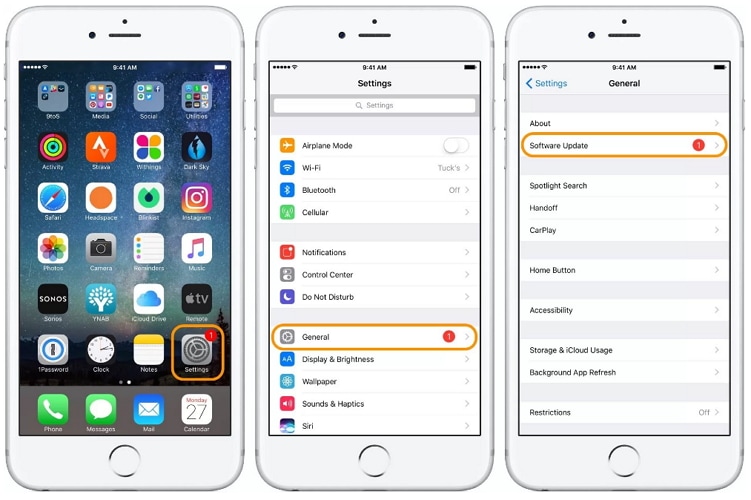
V případě, že váš telefon nereaguje, přepněte jej do režimu obnovení a aktualizujte jej pomocí iTunes. Chcete-li to provést, postupujte takto:
1. Spusťte iTunes na vašem systému a připojte jej pomocí lightning/USB kabelu.
2. Dlouze stiskněte tlačítko Domů na zařízení a přidržte jej a připojte jej k druhému konci kabelu.
3. Tím se na obrazovce zobrazí symbol iTunes. Pusťte tlačítko Domů a nechte iTunes rozpoznat váš telefon.

4. Vygeneruje následující vyskakovací okno. Kliknutím na tlačítko „Aktualizovat“ aktualizujte verzi iOS na vašem zařízení.
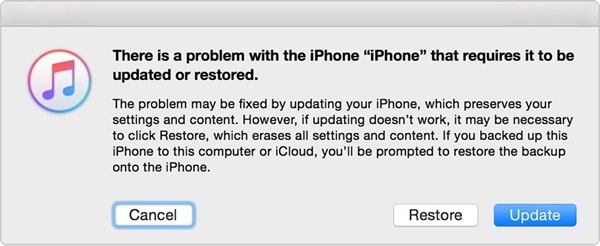
Část 6: Obnovení iPhone v režimu DFU
Pokud se zdá, že nic jiného nefunguje, přepněte zařízení do režimu DFU (Aktualizace firmwaru zařízení), abyste vyřešili modrou obrazovku iPhone 5s. I když při tom budou všechna data na vašem zařízení smazána. Po aktualizaci firmwaru na vašem zařízení však můžete vyřešit modrou obrazovku smrti iPhone. Jediné, co musíte udělat, je postupovat podle těchto kroků.
1. Chcete-li začít, podržte tlačítko napájení na telefonu (alespoň 3 sekundy).
2. Nyní podržte současně tlačítka Napájení a Domů (dalších 15 sekund).
3. Zatímco stále držíte tlačítko Domů, uvolněte tlačítko Napájení na zařízení.
4. Nyní jej připojte k iTunes, protože váš telefon zobrazí symbol „Připojit k iTunes“.
5. Po spuštění iTunes vyberte své zařízení a na kartě „Souhrn“ klikněte na tlačítko „Obnovit“.
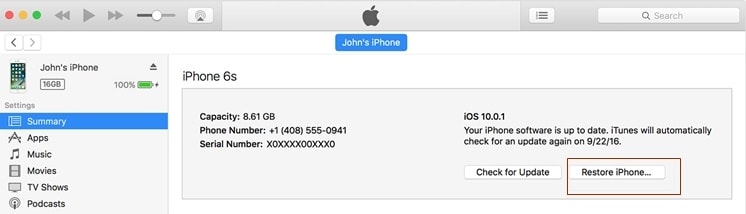
Po provedení těchto postupných pokynů byste mohli s jistotou vyřešit modrou obrazovku iPhone 6. I když při implementaci některých z těchto řešení můžete skončit i ztrátou důležitých datových souborů. K opravě modré obrazovky iPhonu doporučujeme použít DrFoneTool – System Repair (iOS) bez ztráty dat. Neváhejte a vyzkoušejte to a dejte nám vědět o svých zkušenostech v komentářích.
poslední články

